win10多屏显示设置方法?win10如何设置多屏显示?
有庞大的用户们在应用win10系统的时分,想要应用多屏表现功能,不过很多的用户们不清楚这个多屏表现要奈何配置,有需要的用户们迅速来看看详细的教程吧。
1、右键桌面的空白处,然后选择【显示设置】进入。
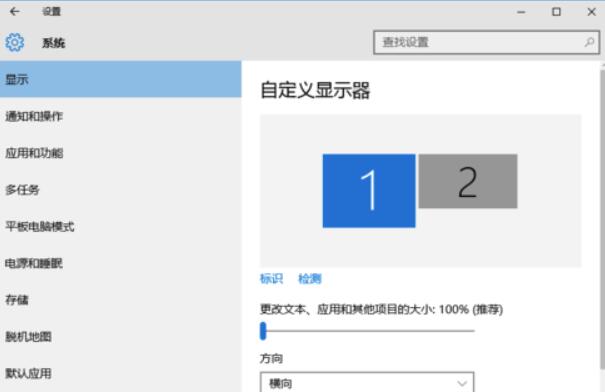
2、点击【标识】。标出两个显示器。
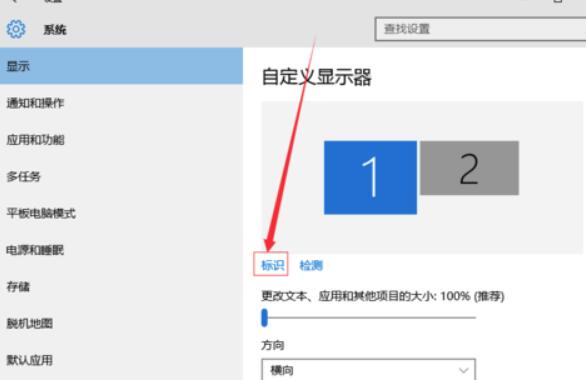
3、然后点击【使之成为我的主显示器】,就能够进行主显示器的设置了。
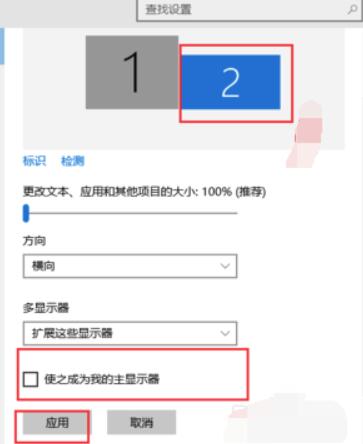
4、然后在【多显示器】中选择【扩展这些显示器】,点击【应用】就能完成了。
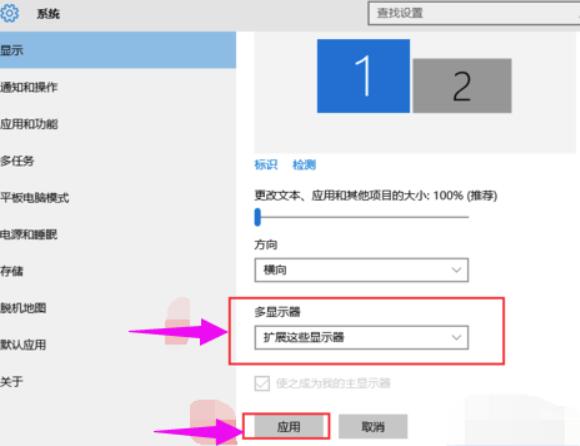
以上就是本站为广大用户们提供的win10多屏显示设置详细教程方法了,希望能够帮助到广大的用户们,谢谢阅读~
相关文章
- win10版本1903运行镜像蓝屏怎么办
- 如何查看win10版本信息
- win10系统设置-win10首次开机设置教程-w10初次开机设置
- win10在哪下载好?win10在哪下载教程
- Win10系统文件夹出现双箭头怎么办?
- win10以太网无网络访问权限怎么办?win10以太网无网络访问权限解决办法
- win10应用显示模糊怎么修复?win10修复显示模糊的应用方法?
- win7升级win10失败
- 如何给win10系统的文件夹进行加密?
- win10局域网体验共享其他机器怎么找?win10局域网体验共享其他机器教程
- win10系统怎么设置开机密码?win10系统设置开机密码教程
- 如何设置win10邮箱pop3?win10邮箱pop3的设置方法
- win10平板模式键盘怎么设置在桌面上详细教程
- Win10系统在切换用户时出现闪屏怎么办?Win10系统切换用户时闪屏修复方法
- win10网络图标无法启用怎么办?
- win10麦克风加强拉不动怎么办?win10麦克风加强拉不动解决教程
